- Zatiaľ čo sa svet snaží zbaviť sa papiera, tlačiareň je stále veľmi užitočná a bežná v kancelárii aj doma.
- Chyby tlačiarne sa väčšinou prejavia presne vtedy, keď sa ponáhľame a dokumenty potrebujeme čo najskôr. Vyčistite priečinok Print Spool a spustite riešenie problémov, aby ste mohli pokračovať v činnosti tlače.
- Podobné príručky súvisiace s touto témou možno nájsť na stránke Sekcia tlačiarne na strane.
- Radi riešime akýkoľvek problém s vaším technickým zariadením. Pozrite sa na Centrum na riešenie problémov s počítačom pre sprievodcov na rôzne témy.

XNAINŠTALUJTE KLIKNUTÍM NA STIAHNUŤ SÚBOR
Tento softvér opraví bežné chyby počítača, ochráni vás pred stratou súborov, škodlivým softvérom, zlyhaním hardvéru a optimalizuje váš počítač na maximálny výkon. Opravte problémy s počítačom a odstráňte vírusy teraz v 3 jednoduchých krokoch:
- Stiahnite si Restoro PC Repair Tool ktorý prichádza s patentovanými technológiami (dostupný patent tu).
- Kliknite Spustite skenovanie nájsť problémy so systémom Windows, ktoré by mohli spôsobovať problémy s počítačom.
- Kliknite Opraviť všetko na opravu problémov ovplyvňujúcich bezpečnosť a výkon vášho počítača.
- Používateľ Restoro stiahol 0 čitateľov tento mesiac.
Niektorí používatelia uverejnili na fórach spoločnosti Microsoft príspevok o stave čítania Chyba pri tlači v systéme Windows 10, ktorý vidia v tlačový front okno.
Jeden uviedol užívateľ.
Kedykoľvek sa pokúsim vytlačiť dokument z programu WordPad, Adobe Reader, Word, čokoľvek, jednoducho sa zobrazí v tlačový front so stavom „Chyba – tlač.“ Používatelia nemôžu tlačiť, keď sa zobrazí chyba „Chyba pri tlači“ Vyvstáva.
Pozrime sa na niektoré ďalšie súvisiace problémy, ktoré naši čitatelia nahlásili v súvislosti s touto situáciou.
Kde a kedy sa môže táto chyba vyskytnúť a ako to vyzerá?
- Windows 10 sieťová tlačiareň chyba (Jedným jasným indikátorom tohto problému je kedy Systém Windows sa nemôže pripojiť k tlačiarni)
- Stavová chyba tlače
- Tlačiareň v chybovom stave
- Chyba pri tlači bezdrôtová tlačiareň
- Tlačiareň chyba 0x00000709 v systéme Windows 10
- Tlačiareň stále hovorí chyba tlače
- Chyba pri tlači HP/Brother/Canon/Epson
- Chyba pri tlači Windows 10/11/7
- Problémy s tlačou s Aktualizácia systému Windows 10
- Chyba pri tlači PDF Windows 10
- Chyba pri tlači reštartovanie Windows 10
Najprv skúste resetovať tlačiareň. Vypnite tlačiareň a potom ju odpojte. Znova pripojte tlačiareň a znova ju zapnite.
Resetovanie tlačiarne je jednoduché riešenie, no pre niektorých používateľov môže stále stačiť na vyriešenie problému. Ak problém pretrváva, prejdite na nižšie uvedené riešenia.
Ako opravím chybu tlačiarne vo Windowse 10?
1. Otvorte Poradcu pri riešení problémov s tlačiarňou
- Do textového poľa zadajte „riešenie problémov“ a vyhľadajte nastavenia riešenia problémov.
- Kliknutím na položku Riešenie problémov s nastaveniami otvorte okno Nastavenia, ako je znázornené priamo nižšie.
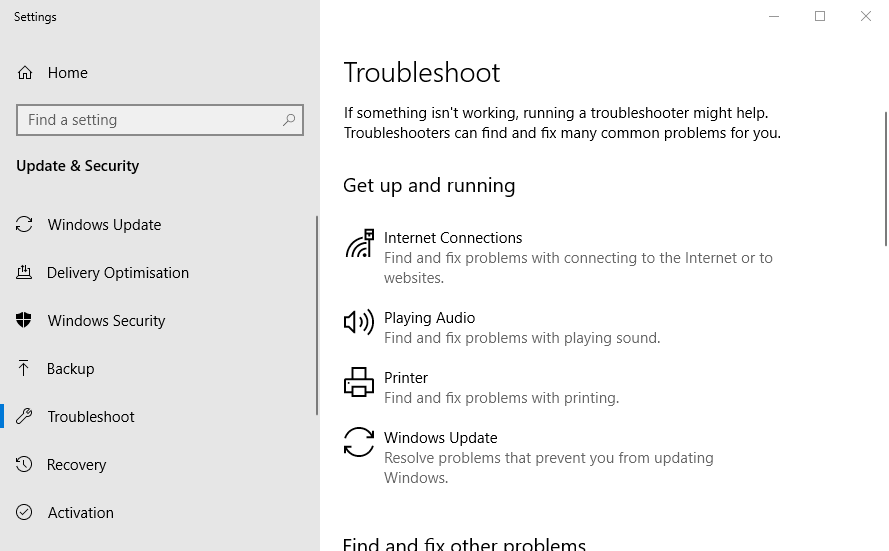
- Ďalej kliknite Tlačiareň stlačiť jeho Spustite nástroj na riešenie problémov tlačidlo.
- Vyberte tlačiareň, ktorá potrebuje opravu, a kliknite Ďalšie prejsť cez nástroj na riešenie problémov.
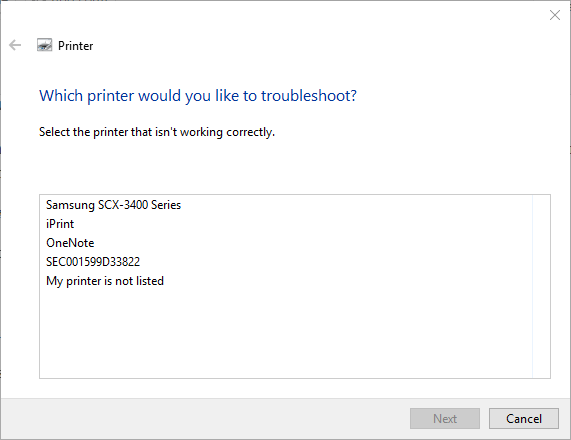
2. Vyčistite priečinok Print Spool
- Používatelia tiež povedali, že to opravili Chyba tlače vyčistením Zaraďovač tlače priečinok. Ak to chcete urobiť, stlačte kláves Windows + klávesová skratka R, čím sa otvorí možnosť Spustiť.
- Zadajte services.msc v poli Otvoriť a kliknite na položku OK tlačidlo.
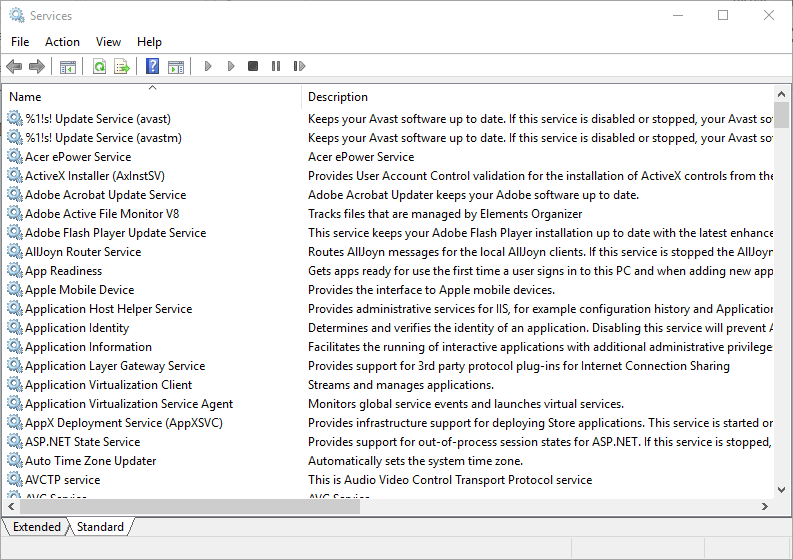
- Potom dvakrát kliknite na službu Print Spooler, čím otvoríte okno zobrazené priamo nižšie.
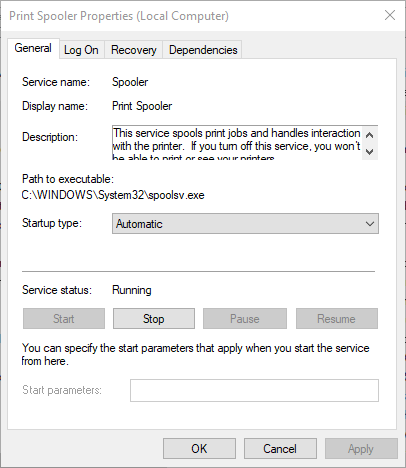
- Stlačte tlačidlo Stop tlačidlo na vypnutie služby.
- Vyberte Použiť a stlačte tlačidlo OK tlačidlo.
- Stlačte kláves Windows + klávesovú skratku E.
- Vstup %WINDIR%system32spoolprinters v paneli s adresou Prieskumníka a stlačte kláves Enter.
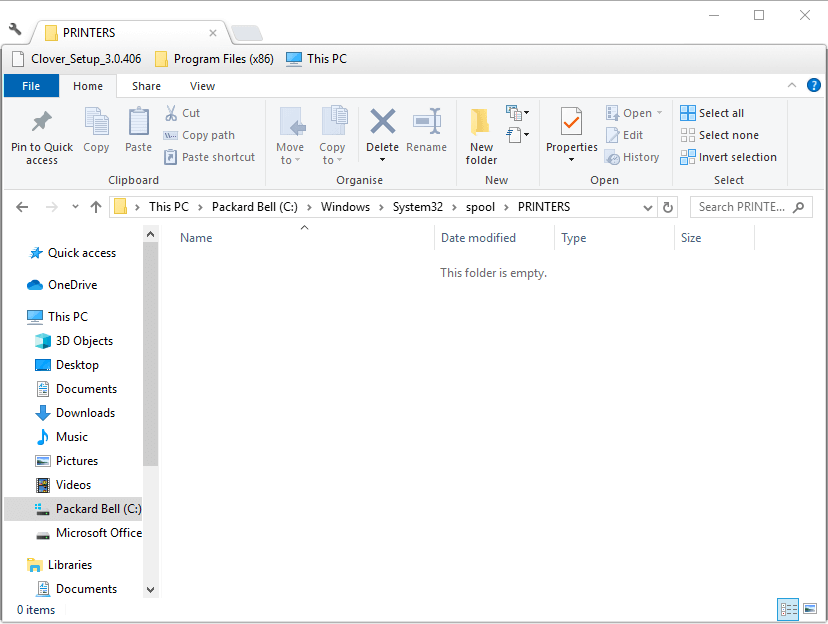
- Stlačením klávesovej skratky Ctrl + A vyberte všetky súbory v priečinku Tlačiarne.
- Potom kliknite na Odstrániť tlačidlo dovnútra Prieskumník súborov.
- Zatvorte okno Prieskumníka.
- Znova otvorte okno Služby zadaním „services.msc“ do poľa Spustiť.
- Dvakrát kliknite na Print Spooler, čím otvoríte jeho okno, a stlačte tlačidlo Štart tlačidlo.
- Kliknite na Použiť tlačidlo.
- Vyberte OK možnosť zatvoriť okno.
- V tlačiarni sa minul papier, chyba
- Počas tlače v systéme Windows 10/11 sa vyskytla chyba
- Moja tlačiareň nevytlačí celú stranu [HP, Canon]
- Oprava Chyba tlačiarne vyžaduje vašu pozornosť
- Port tlačiarne sa používa, počkajte, prosím: Tu je postup, ako to opraviť
3. Skontrolujte nastavenia portu tlačiarne
- Zadajte „Ovládací panel“ v Spustiť a vyberte OK možnosť.
- Kliknite Zariadenia a tlačiarne na otvorenie apletu Ovládací panel na snímke priamo nižšie.
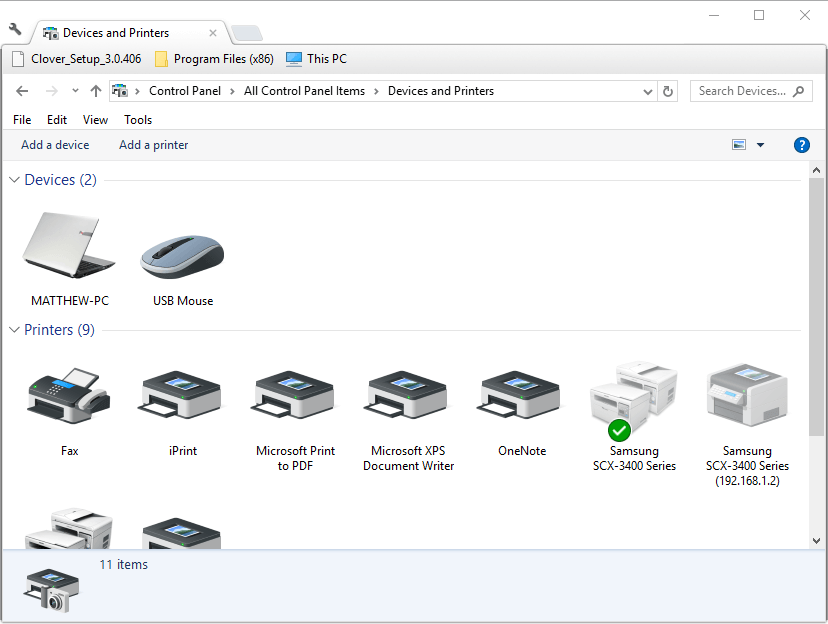
- Kliknite pravým tlačidlom myši na predvolenú tlačiareň a vyberte ju Vlastnosti tlačiarne.
- Potom vyberte kartu Porty zobrazenú priamo nižšie.
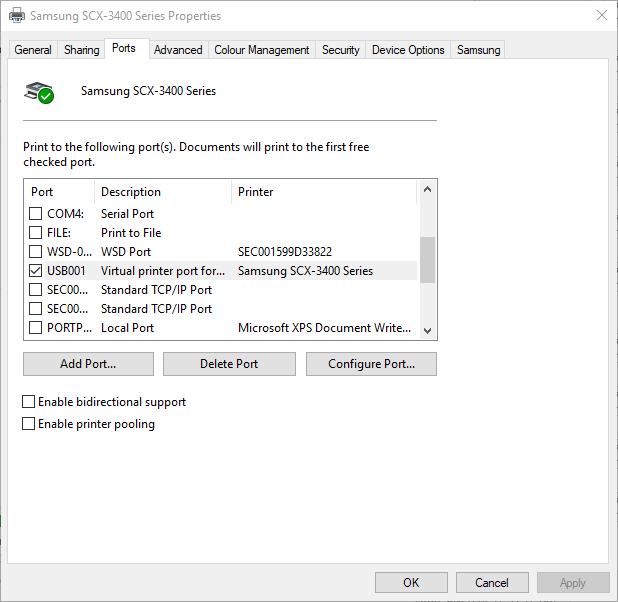
- Skontrolujte, či je port, do ktorého zvyčajne zapájate tlačiareň, ten, ktorý je tam vybraný. Ak nie, zrušte výber aktuálne zvoleného portu.
- Potom vyberte port, ku ktorému je tlačiareň zvyčajne pripojená.
- Vyberte Použiť možnosť a kliknite na tlačidlo OK aby ste opustili okno.
Dúfame, že riešenie v tomto článku vyriešilo tento problém, ale ak sa váš počítač stále nemôže pripojiť k tlačiarni, odporúčame tiež pri pohľade na tento návod.
Ak máte nejaké ďalšie návrhy alebo triky na vyriešenie tohto problému, neváhajte a dajte nám vedieť v komentári nižšie.
 Stále máte problémy?Opravte ich pomocou tohto nástroja:
Stále máte problémy?Opravte ich pomocou tohto nástroja:
- Stiahnite si tento nástroj na opravu počítača na TrustPilot.com hodnotené ako skvelé (sťahovanie začína na tejto stránke).
- Kliknite Spustite skenovanie nájsť problémy so systémom Windows, ktoré by mohli spôsobovať problémy s počítačom.
- Kliknite Opraviť všetko na opravu problémov s patentovanými technológiami (Exkluzívna zľava pre našich čitateľov).
Používateľ Restoro stiahol 0 čitateľov tento mesiac.
často kladené otázky
Tieto články zhromaždené v stránka s chybami tlačiarne obsahovať konkrétne pokyny na zaobchádzanie s nimi.
Ak máte v tlačiarni dostatok atramentu, skontrolujte tlačové hlavy. Ak chcete zistiť, ako vyčistiť tlačové hlavy tlačiarne, použite softvér alebo príručku svojho zariadenia.
Ak vidíte a vyberiete svoju tlačiareň, ale neodpovedá, riešením je vyprázdniť tlačový front. Ak si nie ste istí, ako to urobiť, pozrite sa na naše sprievodca prázdnym tlačovým frontom.


